Storage Migration Service 개요
적용 대상: Windows Server 2022, Windows Server 2019, Windows Server 2016, Windows Server 2012 R2
Storage Migration Service를 사용하면 스토리지를 Windows Server 또는 Azure로 쉽게 마이그레이션할 수 있습니다. Windows, Linux 및 NetApp CIFS 서버에서 데이터를 인벤토리한 다음, 데이터를 최신 서버 또는 Azure 가상 머신으로 전송하는 그래픽 도구를 제공합니다. 또한 Storage Migration Service는 앱과 사용자가 링크 또는 경로를 변경하지 않고 데이터에 액세스할 수 있도록 서버의 ID를 대상 서버로 전송하는 옵션을 제공합니다.
이 문서에서는 다음과 같은 Storage Migration Service 측면에 대해 설명합니다.
- 스토리지 마이그레이션 서비스를 사용하려는 이유입니다.
- 마이그레이션 프로세스의 작동 방식.
- 원본 및 대상 서버에 대한 요구 사항입니다.
- Storage Migration Service의 새로운 기능
Storage Migration Service를 사용하는 이유
최신 하드웨어 또는 가상 머신으로 마이그레이션하려는 서버 또는 여러 서버가 있으므로 Storage Migration Service를 사용합니다. Storage Migration Service는 다음 작업을 수행하여 지원하도록 설계되었습니다.
- 여러 서버 및 데이터의 인벤토리 작성
- 원본 서버의 파일, 파일 공유 및 보안 구성을 빠르게 전송
- 필요에 따라 원본 서버의 ID(잘라내기라고도 함)를 인수하여 사용자와 앱이 기존 데이터에 액세스하기 위해 아무것도 변경할 필요가 없도록 합니다.
- Windows 관리 Center 사용자 인터페이스에서 하나 이상의 마이그레이션 관리
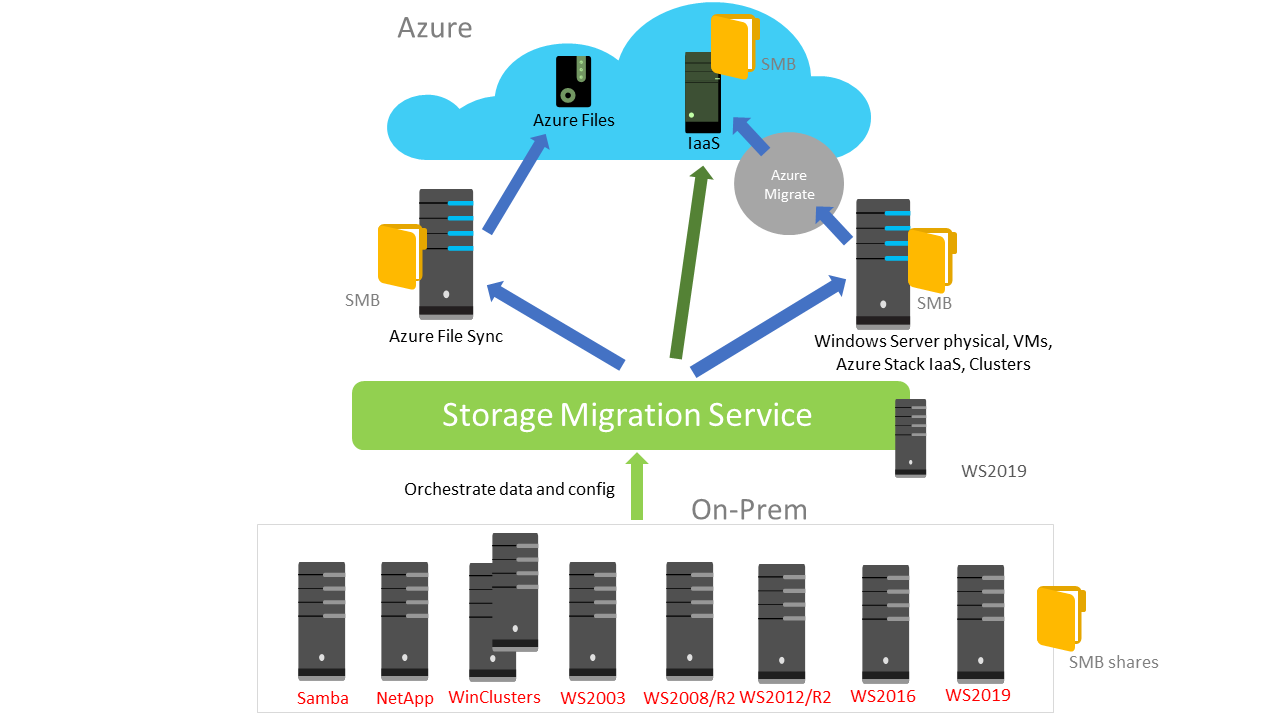
마이그레이션 프로세스 작동 원리
마이그레이션은 3단계로 이루어진 프로세스입니다.
다음 그림과 같이 파일 및 구성에 대한 정보를 수집하기 위한 인벤토리 서버 입니다.

원본 서버에서 대상 서버로 데이터를 전송(복사)합니다.
새 서버 로 잘라냅니다(선택 사항).
대상 서버는 앱과 사용자가 아무것도 변경할 필요가 없도록 원본 서버의 이전 ID를 취합니다.
원본 서버는 기본 테넌트 상태가 됩니다. 여기서는 항상 가지고 있는 파일과 동일하지만(원본 서버에서 파일을 제거하지 않음) 사용자와 앱에서 사용할 수 없습니다. 그런 다음 편한 때에 서버를 해제할 수 있습니다.
다음 비디오에서는 Storage Migration Service를 사용하여 지원 되지 않는 Windows Server 2008 R2 서버와 같은 서버를 사용하고 스토리지를 최신 서버로 이동하는 방법을 보여 줍니다.
요구 사항
Storage Migration Service를 사용하려면 다음 항목이 필요합니다.
- 파일 및 데이터를 마이그레이션할 원본 서버 또는 장애 조치(failover) 클러스터입니다.
- 마이그레이션할 Windows Server 2019 또는 Windows Server 2022(클러스터형 또는 독립 실행형)를 실행하는 대상 서버입니다. Windows Server 2016 및 Windows Server 2012 R2도 작동하지만 약 50% 느립니다.
- 마이그레이션을 관리하기 위해 Windows Server 2019 또는 Windows Server 2022를 실행하는 오케스트레이터 서버
일부 서버만 마이그레이션하고 서버 중 하나가 Windows Server 2019 또는 Windows Server 2022를 실행하는 경우 이를 오케스트레이터로 사용할 수 있습니다. 더 많은 서버를 마이그레이션하는 경우 별도의 오케스트레이터 서버를 사용합니다. - 피드에서 사용할 수 있는 최신 Storage Migration Service 도구(확장)와 함께 Storage Migration Service 사용자 인터페이스를 실행하기 위해 최신 Windows 관리 센터를 실행하는 PC 또는 서버입니다. Windows 관리 Center는 버전 2103 이상이어야 합니다.
오케스트레이터 및 대상 컴퓨터에는 2개 이상의 코어 또는 두 개의 vCPU와 2GB 이상의 메모리가 있는 것이 좋습니다. 더 많은 프로세서와 메모리를 사용하여 인벤토리 및 전송 작업이 더 빠릅니다.
보안 요구 사항, Storage Migration Service 프록시 서비스 및 방화벽 포트
원본 컴퓨터 및 오케스트레이터 컴퓨터의 관리자인 마이그레이션 계정입니다. 이 계정은 할 일기본 또는 할 일기본 조인되지 않은 컴퓨터의 경우를 제외하고 로컬 계정일 수 있습니다. 이 경우 로컬 사용자여야 합니다.
대상 컴퓨터 및 오케스트레이터 컴퓨터의 관리자인 마이그레이션 계정입니다. 이 계정은 할 일기본 또는 할 일기본 조인되지 않은 컴퓨터의 경우를 제외하고 로컬 계정일 수 있습니다. 이 경우 로컬 사용자여야 합니다.
오케스트레이터 컴퓨터에는 인바운드를 사용하도록 설정된 파일 및 프린터 공유(SMB-In) 방화벽 규칙이 있어야 합니다.
원본 및 대상 컴퓨터에는 인바운드를 사용하도록 설정된 다음 방화벽 규칙이 있어야 합니다(이미 사용하도록 설정되어 있을 수 있음).
- 파일 및 프린터 공유(SMB-In)
- Netlogon 서비스(NP-In)
- Windows Management Instrumentation(DCOM-In)
- Windows Management Instrumentation(WMI-In)
팁
Windows Server 2019 또는 Windows Server 2022 컴퓨터에 Storage Migration Service 프록시 서비스를 설치하면 해당 컴퓨터에서 필요한 방화벽 포트가 자동으로 열립니다. 이렇게 하려면 Windows 관리 Center의 대상 서버에 연결한 다음, 서버 관리자(Windows 관리 센터에서)> 역할 및 기능으로 이동하여 Storage 마이그레이션 서비스 프록시를 선택한 다음 설치를 선택합니다.
컴퓨터가 Active Directory 도메인 Services에 속하는 경우기본 모두 동일한 포리스트에 속해야 합니다. 또한 단독형 마이그레이션을 수행할 때 원본 도메인 이름을 대상으로 전송하려는 경우에는 대상 서버가 원본 서버와 동일한 도메인에 있어야 합니다. 컷오버는 기술적으로 do기본에서 작동하지만, 대상의 정규화된 do기본 이름은 원본과 다릅니다.
원본 서버에 대한 요구 사항
원본 서버는 다음 운영 체제 중 하나를 실행해야 합니다.
- Windows Server, 반기 채널
- Windows Server 2022
- Windows Server 2019
- Windows Server 2016
- Windows Server 2012 R2
- Windows Server 2012
- Windows Server 2008 R2
- Windows Server 2008
- Windows Server 2003 R2
- Windows Server 2003
- Windows Small Business Server 2003 R2
- Windows Small Business Server 2008
- Windows Small Business Server 2011
- Windows Server 2012 Essentials
- Windows Server 2012 R2 Essentials
- Windows Server 2016 필수 사항
- Windows Server 2019 Essentials
- Windows Storage Server 2008
- Windows Storage Server 2008 R2
- Windows Storage Server 2012
- Windows Storage Server 2012 R2
- Windows Storage Server 2016
참고 항목
Windows Small Business Server 및 Windows Server Essentials는 컨트롤러를 기본. Storage Migration Service는 아직 할 일기본 컨트롤러에서 인벤토리를 만들고 파일을 전송할 수 있습니다.
오케스트레이터가 KB5001384 설치된 Windows Server 2019 또는 Windows Server 2022를 실행하는 경우 다음과 같은 다른 원본 유형을 마이그레이션할 수 있습니다.
- Windows Server 2022, Windows Server 2019, Windows Server 2016, Windows Server 2012 R2, Windows Server 2012 또는 Windows Server 2008 R2를 실행하는 장애 조치(failover) 클러스터. Windows Server 2008 R2는 단독형이 아닌 인벤토리 및 전송만 지원합니다.
- Samba를 사용하는 Linux 서버. 다음 배포를 테스트했습니다.
- CentOS 7
- Debian GNU/Linux 8
- RedHat Enterprise Linux 7.6
- SLES(SUSE Linux Enterprise Server) 11 SP4
- Ubuntu 16.04 LTS 및 12.04.5 LTS
- Samba 4.8, 4.7, 4.3, 4.2, 및 3.6
- NetApp ONTAP 9를 실행하는 NetApp CIFS 서버를 호스팅하는 NetApp FAS 배열입니다.
대상 서버에 대한 요구 사항
대상 서버는 다음 운영 체제 중 하나에서 실행되어야 합니다.
- Windows Server, 반기 채널
- Windows Server 2022
- Windows Server 2019
- Windows Server 2016
- Windows Server 2012 R2
대상 서버는 독립 실행형 서버이거나 Windows 장애 조치(failover) 클러스터의 일부일 수 있습니다. Azure Stack HCI를 실행하거나 타사 클러스터링 추가 기능을 사용할 수 없습니다. Storage Migration Service는 Azure Files를 대상으로 지원하지 않지만 클라우드 계층화로 Azure 파일 동기화 에이전트를 실행하는 서버를 완전히 지원합니다.
팁
Windows Server 2022 또는 Windows Server 2019를 실행하는 대상 서버는 이전 버전의 Windows Server 전송 성능의 두 배가 됩니다. 이 성능 향상은 기본 제공 Storage 마이그레이션 서비스 프록시 서비스가 포함되기 때문입니다.
Azure VM 마이그레이션
Windows 관리 Center는 Azure IaaS 배포를 Storage Migration Service에 통합합니다. 워크로드를 배포하기 전에 Azure Portal에서 새 서버 및 VM을 직접 빌드하지 않도록 할 수 있습니다. 또한 필요한 단계 및 구성이 누락되는 것을 방지할 수 있습니다. Windows 관리 Center는 Azure IaaS VM을 배포하고, 스토리지를 구성하고, 사용자의 작업기본 조인하고, 역할을 설치한 다음, 분산 시스템을 설정할 수 있습니다.
다음 비디오에서는 Storage Migration Service를 사용하여 Azure VM으로 마이그레이션하는 방법을 보여 줍니다.
이후 운영 체제로 마이그레이션하지 않고 가상 머신을 Azure로 리프트 앤 시프트하려면 Azure Migrate를 사용하는 것이 좋습니다. 자세한 내용은 Azure Migrate 정보를 참조 하세요.